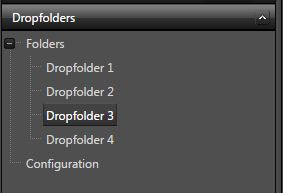2 面向对象的功能
以下几节详细介绍了 DIVAdirector 发行版 5.3 提供的功能。
查询
查询是预定义的搜索条件集合,用于查找 DIVArchive 内的特定对象(视频剪辑等)。查询建立在一系列条件的基础上;查询时,查询列和运算符与对象的属性进行比较,只有满足搜索条件的对象才会显示。显示搜索结果时,默认按对象名称排序。默认排序顺序可以在 Admin 屏幕中导航菜单的 System/Defaults 导航树节点下更改(由系统管理员操作)。
查询导航树
查询在导航树的 Queries 部分显示。Queries 导航树按以下层次结构组织:
-
组织
-
组织范围的公用查询
-
组
-
组范围的公用查询
-
用户
-
专用查询
-
最近查询
-
-
-

查询分为如下 3 个访问级别:
- 专用
-
您创建的专用查询只能由您查看和处理,但也可以供其他用户查看,具体取决于相关的可见性访问权限。系统管理员可以在 Admin/Groups 屏幕的 Visibility 选项卡下控制可见性。
- 公用
-
将专用查询拖入 Public 查询文件夹时,查询会变为公用查询。公用查询可以由有权访问公用文件夹的所有用户查询和使用。公用文件夹可以是组织范围或组范围文件夹;但是,对这些文件夹的访问由可见性权限控制。
- 最近
-
这些查询都是最近的查询,而且只显示最近十天的查询。
Private 查询文件夹中的查询可以组成自己的查询文件夹,而且这些文件夹会按其中查询所处的级别出现在专用查询中。这些文件夹还可以嵌套在其他查询文件夹中。仅当为组织设置了相关可见性权限时,才会显示组织和组的查询结果。决定登录用户能否看到其他用户的可见性权限与能够查看其他用户的查询的访问权限是不同的。
Queries 导航树中的项目可能会带有一个用括号括起来的数字后缀,这表示 Child Nodes(子节点)的数量;例如,带有 (4) 后缀的专用节点表示子节点的总数是四个。子节点数量可能由查询和查询文件夹数量共同构成。
查询类型
DIVAdirector 可以执行两种类型的查询:
- 临时
-
临时查询只运行一次,即时执行。查询时,请在 Search 字段输入搜索条件,然后单击 Search。每次执行查询后,该查询都会添加到在屏幕左侧 Queries 导航树中显示的最近查询列表。
- 保存
-
这些是保存在系统中的预定义查询。使用这些查询时,用户可以轻松访问之前的结果,或再次运行查询,而不用重新输入搜索条件。包括公用、专用或最近查询在内的任何查询都可以保存起来。
基本搜索
基本搜索利用 Postgres 全文搜索引擎。全文搜索与字符串匹配文本搜索在功能上存在一些本质差别。查询字符串中的搜索词会提取为 Lexeme(词素),然后在预先经过格式处理的索引表中搜索。
词素指的是语言中有意义的语言单位,它由一个字词或几个字词组成,适用于在形式或意义上相关的一类字词。
每种语言的词素都有自己的特点。您可以在 Admin/System/Defaults 页面上更改计算搜索时使用的语言。重新计算元数据中的语言是一个全面而彻底的数据库过程,平均可能需要八个小时甚至更长时间才能完成。
执行搜索时,词素会根据词干分解成一系列类似词素,从而模拟常规文本匹配。此外,连词、代词和格式控制符(统称为“停用词”)不会转换为词素,并且会被搜索程序忽略。如果您要搜索特定短语,建议您使用含有 Contains 子句的高级搜索查询。例如,根据规范化词素,短语 an elephant's swimming trunks 会解释为三个词素,即 eleph、swim 和 trunk。搜索参数和所有文本元数据都会经过规范化处理,也就会有更多内容与类似条件匹配。例如,populous 和 populated 会转换为相同的词素,因此搜索两者中的任意一个时,另一个都会匹配。对于大型数据集来说,全文搜索要比字符串匹配的速度快很多,因此搜索引擎的速度更快,也更为灵活。总之,针对元数据的高级搜索查询大大简化了文字匹配操作。
使用以下过程可以创建基本查询:
-
在屏幕右上方的 Search 字段中输入要搜索的文本(最多不超过 64 个字符)。
-
单击搜索图标(Search 字段右侧的放大镜)或者按 Enter 开始搜索。
-
此时会搜索各个对象的元数据文本字段是否包含输入的搜索文本或输入的搜索文本的词素。
基于基本搜索的查询会添加到 Recent 查询列表,而且在 Queries 导航树中,它们由查询名称旁的搜索图标标识。
基本搜索支持布尔操作
基本搜索支持在搜索词之间使用 AND、OR 和 NOT 这些 Boolean(布尔)运算符标记子句。空格代表默认的 AND 运算符。
AND 运算符规定匹配的对象中必须存在所有搜索词。由于这是默认行为,所以使用 AND 是可选的。
例如:
-
搜索短语
virtual camera和virtual AND camera是一样的。 -
搜索短语
virtual NOT camera和virtual AND NOT camera是一样的。
OR 运算符规定匹配的对象中必须存在所有搜索词中的一个搜索词。例如,搜索短语 virtual OR camera 会搜索包含搜索词 virtual 或 camera 或同时包含这两个搜索词的元数据。
子句可以用引号引起来。例如,搜索短语 "Space the final frontier" OR "Star Trek" 将匹配两组搜索词中的一组,但是不会共用词素。
NOT 运算符指定在文件元数据中不存在 NOT 后面的搜索词。例如,搜索短语 NOT virtual 将搜索不含搜索词 virtual 的元数据。
单个搜索短语中可以使用多个布尔搜索词。
高级搜索
您可以搜索特定的元数据字段,而不搜索外部元数据和二进制附件。除了适用于所有元数据字段的搜索条件外,您还可以通过对每个字段使用 AND 逻辑运算符或对每个字段使用 OR 逻辑运算符,搜索多达五个不同的元数据字段。
使用以下过程可以创建高级查询:
-
单击屏幕右上方的 Advanced。此时会显示可供选择的高级条件。
在 "Advanced" 屏幕上方的字段区域中,您可以输入搜索词,执行基本搜索。该屏幕的其余部分用于执行高级搜索。
-
请在 Search 字段输入所需搜索文本,以便指定要在所有元数据字段上搜索的文本。
如果仅在这里指定了搜索条件,则相当于执行基本搜索。
-
单击 Search 图标或按 Enter 执行查询。
使用以下过程可以针对特定元数据字段定义高级搜索条件:
-
在 Search 标签下方紧接着是 Match 下拉列表,您可以利用此列表确定在查询中要匹配哪些搜索词。选择 ALL 会匹配每个条件(逻辑 AND),而选择 ANY 会匹配任意一个条件(逻辑 OR)。
-
在 Match 下拉列表右侧是多个 Metadata Field 下拉列表。您可以选择组或组织可用的任意元数据字段。请为要比较的元数据字段输入值(不超过 64 个字符)。
-
Not 复选框位于屏幕中间。勾选每个查询列表旁的 Not 复选框将会执行反向查询,只显示不符合指定条件的对象。
-
Not 复选框右侧是 Operator 下拉列表。从 Operator 下拉列表中选择布尔运算符。
选项包括 Less Than、Equals 和 Greater Than 等项目。列可用的运算符取决于所选的元数据字段。
-
Operator 列表旁是 Search Criteria 区域。请在该字段输入搜索词。
-
Search Criteria 区域正下方是 QC Status 下拉列表。请选择搜索的 QC 报告状态。
-
单击 Search 图标或按 Enter 执行查询。
基于高级搜索的查询会添加到 Recent 查询列表,而且在 Queries 导航树中,它们由查询名称旁的搜索图标标识。此时,主内容屏幕右上方的 Advanced 链接后面会显示一个感叹号。
可配置的搜索结果
每页搜索结果上显示的代理数量可以配置,并可以将大多数搜索结果显示在一个页面上,而不是分多页显示(取决于每页的值)。
默认值是零(使结果适应屏幕),允许的最大值是一千。如果输入的值超过一千,那么值会自动恢复为一千。您的系统管理员可以在 Admin/System/Defaults 屏幕上配置搜索结果限值。如果每个页面显示的结果不够或太多,请联系管理员增加或减少结果显示数量。
创建新的查询文件夹
您可以创建查询文件夹,更好地整理已保存的查询。使用以下过程可以创建新的查询文件夹:
-
在查询导航树中右键单击要在其中创建新文件夹的 Private 节点。
-
从出现的上下文菜单中选择 New Folder 菜单项。
-
输入新文件夹的名称。您应该确保输入的名称可以充分描述查询,让用户能够据此轻松判断查询用途。
-
操作完成后将显示新的查询文件夹。
删除查询文件夹
您可以使用以下过程删除查询文件夹:
-
在导航树列表中右键单击要删除的文件夹。
-
在出现的上下文菜单中单击 Delete。
-
在确认对话框中单击 OK 继续进行删除,或者单击 Cancel 取消操作并保留文件夹。
注:
删除专用文件夹时,其公用副本也会一并删除。
激活查询
为方便随时访问,可专门将查询指定为活动查询。使用以下过程可以激活查询:
-
单击 Queries 导航树顶部的 Active 按钮(在查询标题栏右侧)。
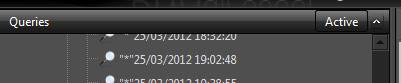
-
右键单击所需查询,然后从出现的上下文菜单中单击 Set Active。
将查询变为专用查询
最近查询可以变为专用查询。因为最近查询文件夹只保留最近的十个查询,因此应使用以下过程将要保留的任何查询移动到 Private 文件夹。
-
打开屏幕左侧导航树的 Queries 部分。
-
单击加号,展开 Admin 导航树。
-
单击加号,展开 Recent 查询导航树。
-
找到并选择所需查询,然后将其拖放到 Private 文件夹。
将查询变为公用查询
公用查询可以让系统中的其他用户查看并执行查询。公用查询有两种类型:
-
组织范围
-
组范围
您无法将整个查询组变为公用,而只能将一个个查询变为公用。
注:
只有专用查询可以变为公用查询。以下过程会在 Queries 区域的 Public 文件夹下创建一个查询链接。这会使得所选查询变为组的公用查询。
-
打开屏幕左侧导航树的 Queries 部分。
-
单击加号,展开 Admin 导航树。
-
单击加号,展开 Private 文件夹导航树。
-
将所需查询从 Private 文件夹拖放到 Group 中的 Public 文件夹。
-
拖入 Public 文件夹后,新查询便会在 Public 列表中显示。
-
要将查询变为组织内(而不只是组内)的公用查询,请遵循上述步骤,但是不要将查询拖放到 Group 中的 Public 文件夹内,而是将其放入 Organization 中的 Public 文件夹内。
注:
只有具有管理员权限的用户才能将公用查询重新变为专用查询。此操作可以通过 Admin/Public Resources 屏幕完成。
执行查询
您可以通过单击 Queries 导航树中的查询,随时执行任何已保存的查询。
如果创建和保存的查询包含之后被管理员隐藏起来的元数据字段,则下一次执行查询时,主内容窗口中的 Advanced 链接(在屏幕的右上方)旁会显示惊叹号。将光标悬停在惊叹号上会显示工具提示,说明搜索利用了隐藏字段这一警告。
注:
搜索将在执行期间排除隐藏的元数据字段。重命名查询和查询文件夹
使用以下过程可以重命名查询或查询文件夹:
-
打开屏幕左侧导航树的 Queries 部分。
-
右键单击要重命名的查询或查询文件夹。
-
从出现的上下文菜单中选择 Rename。
-
输入新名称。
-
按 Enter 完成该过程。
删除已保存的查询
您可以永久删除已保存的专用查询。将查询变为公用查询时,其副本会添加到 Public 导航树文件夹下,而且该副本会模拟专用文件夹结构中的查询。公用查询不能从公用文件夹中直接删除;但是从专用树结构中删除在公用文件夹中拥有副本的查询,也会一并删除该查询在公用文件夹中的副本。
使用以下步骤可以删除已保存的查询:
-
从 Queries 导航树列表中选择要删除的专用查询。
-
右键单击查询并从出现的上下文菜单中选择 Delete。
-
在确认对话框中单击 OK 继续进行删除,或者单击 Cancel 取消操作并保留查询。
注:
删除查询时不会将属于查询一部分的对象从 DIVAdirector 中删除。
查看查询结果
查询结果在 DIVAdirector 主内容区以列表视图或网格视图方式显示。要选择所需的显示方式,请单击屏幕右下方的 List/Grid 在两种视图之间切换。
网格视图以网格缩略图的形式显示搜索结果。列表视图则以列表形式显示搜索结果。无论使用哪种视图,都只有搜索结果中允许的列才会显示。
在网格和列表这两种视图中,将鼠标悬停在缩略图上会显示一组充当按钮的标准媒体播放器风格小图标。这些按钮具有如下功能:
- 播放此资产的代理
-
此图标是出现在媒体播放器上的标准播放图标。单击按钮会在播放器中播放所选剪辑。只有具有代理的剪辑才可以使用此选项,而且这也是您能够播放的唯一剪辑。如果剪辑没有关联的代理,此按钮将处于灰显状态。
- 编辑元数据
-
此图标像是一个右上角折叠的文档,并会在 "Asset Metadata" 区域显示元数据。
- 将此资产添加到最近工作区
-
此图标是一个加号,可以将所选剪辑添加到管理员 Recent 工作区文件夹中的工作区。
- 为此资产创建分镜头表
-
此图标是两个相对的箭头,可通过将所选剪辑添加到 Recent 分镜头表文件夹中的分镜头表来为所选剪辑创建 Shot List(分镜头表)。
- DIVArchive 还原
-
此图标是一个弯箭头(类似于刷新图标),使用它可以从 DIVArchive 系统中还原视频剪辑的高分辨率版本。此图标对虚拟对象不可用(灰显)。
- DIVArchive 删除
-
此图标是标准 X 图标(代表删除功能),可以将文件从 DIVArchive 中删除。剪辑的代理和元数据不会从 DIVAdirector 中立即删除,直至 DIVAdirector 与 DIVArchive 执行下一个同步周期。删除 Virtual Asset(虚拟资产)时只是从系统中删除代理。
- 工具提示
-
将鼠标悬停在剪辑上会出现此对话框并显示工具提示。工具提示中的信息可由系统管理员在 Admin/Metadata 屏幕中配置。
选择多个剪辑时,上述操作可以同时对多个剪辑执行。按住 CTRL 键并用鼠标左键单击各个剪辑时,各个剪辑便会添加到当前选择内容。此外,您还能选择一组剪辑,具体方法是按住 SHIFT,单击组中第一个剪辑,再单击组中最后一个剪辑,这样就能选中从第一个到最后一个选中剪辑中间所有的剪辑。
右键单击一个缩略图或所选的多个缩略图时会显示一个上下文菜单,该菜单除了提供上述小图标的所有功能外,还提供以下功能:
- 在新窗口中播放
-
在新窗口中播放所选代理。
警告:
此选项可能会对客户机的内存和性能产生严重影响,尤其是当大量代理同时在各自窗口中播放时。
- 添加到工作区
-
将所选剪辑添加到新工作区或活动工作区。
- 添加到分镜头表
-
将所选剪辑添加到新分镜头表或活动分镜头表。
- 导出元数据
-
可以将元数据作为 CSV 或 XML 格式文件导出。
查看查询内容
您可以将光标悬停在屏幕左侧 Queries 导航树中的查询上,通过显示的工具提示了解查询内容。或者,您也可以单击查询本身,查看曾用于执行查询的各个条件。
-
放大镜图标表示查询是基本查询。
-
带有字母 A 的放大镜图标表示查询是高级查询。
播放视频剪辑的代理
只有在 DIVAdirector 中注册了代理时才可以播放视频。在播放器区域显示的剪辑版本是剪辑的低分辨率版本,剪辑本身则归档在 DIVArchive 中。显示的剪辑与 DIVArchive 中的对象包含相同的内容、帧率、持续时间和时间码,不同的只有分辨率。
要播放剪辑,客户机 PC 上必须安装以下内容:
-
Microsoft Silverlight 5,用于播放 Windows 媒体和 MP4 文件。
-
Apple QuickTime 播放器,用于播放 QuickTime MOV 文件。
注:
由于 NPAPI 在 Google Chrome 中的生命周期终止 (End of Life, EOL),因此不再支持在此浏览器中播放 WMV 和 MOV 剪辑。以下控件位于播放器区域底部:
- Mute
-
Mute 按钮位于播放器右下方,形似喇叭,单击就会启用静音。
- Volume 控制
-
Volume 控件位于播放器的右下方,您可以在播放代理期间调节音量。
- Rewind
-
Rewind 按钮位于播放器的左下方,是一个朝左的双箭头。单击时,剪辑会以 4 倍的速度倒退播放,再次单击 Rewind 时倒退播放速度会达到 8 倍。
- Previous Frame
-
Previous Frame 按钮位于播放器的左下方,是一个朝左的箭头,且箭头右侧有一个垂直条。单击该按钮会跳到代理的上一帧,从而让您可以逐帧查看代理。
- Stop
-
Stop 按钮位于播放器的左下方,是一个正方形,它能够停止播放代理。
- Pause
-
Pause 按钮位于播放器的左下方,是两条竖线,它能够暂停当前的播放操作。这是一个切换按钮,会在 Play 和 Pause 之间切换。暂停剪辑时,此按钮会显示 Play 图标。
- Play
-
Play 按钮位于播放器的左下方,是一个朝右的单箭头,单击它能够播放代理。这是一个切换按钮,会在 Play 和 Pause 之间切换。播放剪辑时,此按钮会显示 Pause 图标。
- Next Frame
-
Next Frame 按钮位于播放器的左下方,是一个朝右的箭头,且箭头左侧有一个垂直条。单击该按钮会跳到代理的下一帧,从而让您可以逐帧查看代理。
- Fast Forward
-
Fast Forward 按钮位于播放器的左下方,是一个朝右的双箭头,它能够快进代理。代理会以 4 倍的速度播放,再次单击 Fast Forward 时快进播放速度会达到 8 倍。
- No Looping 播放模式
-
No Looping 播放模式按钮是一条横线,有一个朝右的箭头,它会从剪辑开头播放到结尾,但是不会循环。这是一个三用切换按钮,可在 No Looping、Loop Between Markers 和 Loop through all Segments 之间切换。
- Loop Between Markers 播放模式
-
Loop Between Markers 播放模式按钮是两条竖线,并且两条竖线之间有一个圆形箭头,它能够在指定标记之间播放剪辑并持续循环。
- Loop Through all Segments 播放模式
-
Loop Through all Segments 播放模式按钮的顶部是两条竖线(代表片段),并有一个圆形箭头通过这两条竖线,它会以所选片段在片段列表中出现的顺序持续播放每个片段。此按钮仅在分镜头表编辑器中可用。
放置文件夹
手动执行大量数据导入或事务是不现实的,因此系统中使用了放置文件夹来管理这些操作。在初始的 DIVAdirector 5.3 发行版中,通过用户界面只能使用元数据放置文件夹。但在以前的软件发行版中,用户仍可使用和配置其他放置文件夹。放置文件夹会在组范围内共享,而且只能根据组中配置的权限修改和执行元数据或任务。
注:
代理放置文件夹在此 DIVAdirector 发行版中仍可使用。Oracle 建议使用新的转码服务生成代理,而不是使用代理放置文件夹。放置文件夹有两个主要组件,分别是文件夹监控器和用户界面 (User Interface, UI)。文件夹监控器会监视 DIVAdirector 服务器上配置的目录,并使用指定扩展名自动处理文件。通过用户界面,可将要处理的一个或多个文件从本地系统上载到服务器的放置文件夹。
注:
通过用户界面为组中每个成员新建的放置文件夹随即可供使用,但只有在管理员重新启动 DIVAdirector 放置文件夹和注释服务后,文件夹监控器才开始主动监控新文件夹。放置文件夹资源管理器
在 Dropfolders 导航树中单击所需的放置文件夹会打开放置文件夹资源管理器。放置文件夹资源管理器可用来将文件上载到特定的放置文件夹并监视特定的放置文件夹的处理。经过处理的每个文件会产生一个日志条目,此日志条目会反映导入的整体状态,并提供可供下载的可读日志文件。资源管理器具有拖放功能,还有可通过屏幕中间左侧的 Add Files 按钮访问的文件选择器。选择所有文件后,单击 Start Upload(在 Add Files 按钮旁)即会开始处理每个文件。
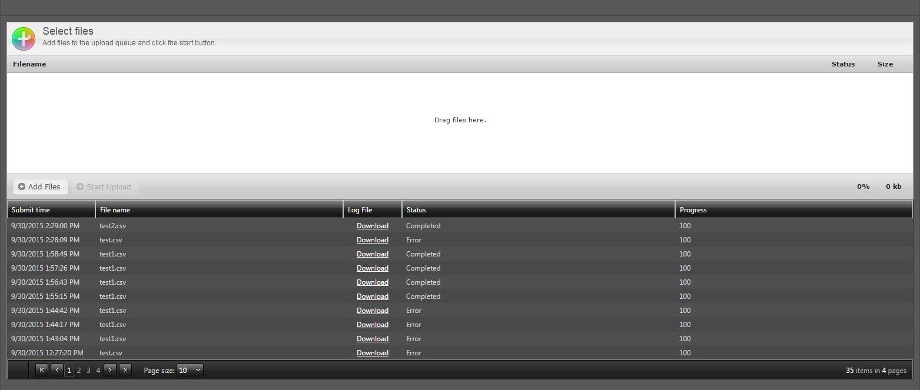
放置文件夹配置
特定组中的任何用户都可以随时创建放置文件夹,导入之前的配置,或在 Drop Folder Configuration 屏幕上导出现有配置。每个放置文件夹都会执行特定操作,而这需要为该操作类型定制特定设置。有关除元数据类型以外的所有类型放置文件夹的详细配置信息,请参阅《Oracle DIVAdirector 管理员指南》。
元数据放置文件夹配置
本节讨论了元数据放置文件夹的配置。在 Dropfolders 导航树中单击 Configuration 节点会打开 Dropfolders Configuration 屏幕。
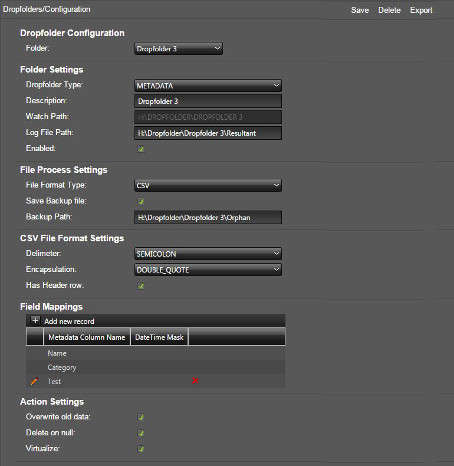
在 "Dropfolders Configuration" 屏幕中间可配置以下元数据放置文件夹选项:
-
菜单选项(位于屏幕右上方)
- Save
-
单击此菜单项可以保存当前所选配置。
- Import
-
文件选择器提示将启动放置文件夹配置导入流程。旧版 XML 格式放置文件夹配置和新配置都支持使用。配置导入后,必须先确定 Watch Path 选项和任何其他必要的配置值,然后再保存。当前组不具有访问权限的选项将不会导入。例如,您无法导入您所在的组没有权限进行编辑的元数据字段。
- Delete
-
单击此菜单项可以删除当前所选配置。在删除任何活动配置后,系统管理员必须重新启动 DIVAdirector 放置文件夹和注释服务。
- Export
-
单击此菜单项可以导出并下载 XML 格式的当前放置文件夹配置。
-
元数据放置文件夹配置选项
-
Folder Settings - 所有这些选项都是必填选项。
- Drop Folder Type
-
放置文件夹类型表明了哪些配置选项是可用的。METADATA 类型是当前唯一可用的类型。
- Description
-
这是将在导航器中反映的标题,还是导出放置文件夹时的导出文件名称。
- Watch Path
-
这是放置文件夹监控器用于查找要处理的新文件的完整路径。配置并保存放置文件夹后,监控路径便不能修改。
- Log File Path
-
这是 DIVAdirector 服务器上的完整路径,其中含有尝试处理的每个文件对应的各个日志文件。
- Enabled
-
选中此复选框会启用配置的放置文件夹。取消选中此复选框则会禁用配置。
-
File Process Settings
- File Format Type
-
此字段中的值定义放置文件夹期望的文件格式。元数据放置文件夹可使用以下值:
CSV:选择此值会显示定义模式所需的配置选项(详情如下)。
XML:可以插入遵循 XML 格式指南的 XML 格式元数据(详情如下)
JSON:此格式当前未实施。
- Save Backup File
-
选中此选项的复选框时,如果在处理过程中检测到任何错误,则会保存插入文件的副本。只有通过放置文件夹监控器处理时才会保存备份文件,从放置文件夹资源管理器页面上载时绝不会在服务器上备份。
- Backup Path
-
这是服务器上的完整路径,其中含有在处理过程中发生错误时生成的备份副本。选中 Save Backup File 复选框时必须填写此字段(启用此选项)。
-
Action Settings
- Overwrite Old Data
-
如果对象的指定字段中已经定义了元数据,此选项会覆盖现有元数据。
- Delete On Null
-
如果从处理文件中解析出空值,此选项会从对象中删除指定元数据。
- Virtualize
-
如果元数据添加到当前在归档中不存在的对象,此选项会创建虚拟对象。
-
CSV File Format Settings
- Delimiter
-
导入 CSV 文件时支持使用逗号、分号和制表符这三种分隔符之一。
- Encapsulation
-
封装字符允许在元数据值内使用分隔符。当前支持的唯一一种封装字符是引号。如果导入的元数据中存在封装字符,则必须使用一个反斜杠进行转义。
- Has Header Row
-
选中此复选框表示 CSV 文件顶部存在一行需要被解析器忽略的标头。
-
Field Mapping(仅适用于 CSV)
字段映射会确定 CSV 文件中定义的各列的顺序。通过将字段拖放到所需位置可以重新排序定义的映射。Name 和 Category 为预定义字段,因为每个 CSV 导入都需要这两个字段。单击 + Add new record 按钮可以添加新字段。此时将显示 Field Mappings 对话框。
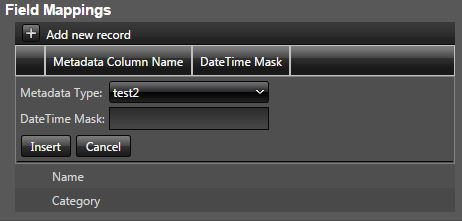
Metadata Type 列表只包括尚未添加到放置文件夹的字段以及组可以访问的元数据类型。DateTime Mask 字段可以针对日期或时间元数据进行定义,但是如果没有指定掩码,将会使用通用格式。字段可以分别使用铅笔图标或 X 图标随时编辑或删除。
以下示例显示了所需的 XML 格式:
<XML Import><Category object_category="some category"><Object object_name="some object name1"><metadata1>data<\metadata1><metadata2 dt_mask="some date time mask">date<\metadata2><\Object><Object object_name="some object name2"><metadata1>data<\metadata1><metadata2 dt_mask="some date time mask">date<\metadata2><\Object><\Category>(More Categories Can Be Defined Here)<\XML Import>
-
工作区
Work Bins(工作区)是工作区域,您可以在此处整理对象。屏幕左侧的 "Work Bins" 导航树的组织方式与 "Queries" 导航树类似。本书查询导航树一节中所述的所有内容同样适用于工作区。
查看现有工作区
使用以下过程可以查看特定工作区(包括 Public 和 Recent 工作区)中可用的剪辑:
-
在 "Work Bins" 导航树中,单击所需的工作区名称,查看其中所含的剪辑。
-
主窗口会刷新并显示属于所选工作区的剪辑。
创建新的工作区文件夹
您可以将您的工作区组合起来,将它们整理得井井有条。文件夹可以嵌套在其他文件夹中,形成层次结构。使用以下过程可以创建新的工作区文件夹:
-
在 "Work Bins" 导航树中右键单击要在其中创建新文件夹的现有文件夹,然后从显示的上下文菜单中选择 New Folder。
注:
您不能在 Work Bin 层次结构的 Public 文件夹中创建组。 -
输入新文件夹的名称,然后按 Enter。
-
新的工作区文件夹将会出现在起初选择的文件夹下面。
删除工作区文件夹
您可以使用以下过程删除工作区文件夹:
-
在 "Work Bins" 导航树列表中右键单击要删除的文件夹,然后从显示的上下文菜单中选择 Delete。
-
在确认对话框中单击 OK 继续进行删除,或者单击 Cancel 取消操作并保留文件夹。
注:
删除专用文件夹时,其公用副本也会一并删除。
创建新的工作区
您可以创建新的工作区,这样您就可以更有效地整理和处理对象。使用以下过程可以创建新的工作区:
-
在 Work Bins 导航树列表中右键单击要在其中创建新的工作区的所需文件夹,然后从显示的上下文菜单中选择 New Work Bin。
-
输入新工作区的名称并按 Enter。
-
新工作区将出现在创建工作区时所选组的 Work Bins 屏幕中。
将工作区变为公用工作区
您可以将工作区变为公用工作区并允许其他用户查看。公用工作区有两种:
-
组织范围
-
组范围
只有单个工作区才可以变为公用工作区,整个工作区组则不可以。
注:
只有专用工作区可以变为公用工作区。此操作会在 Work Bins 屏幕的 Public Group 下创建一个工作区链接。使用以下过程可以将专用工作区变为公用工作区:
-
将工作区从 Private 导航树列表拖放到相应组下的 Public 文件夹。
-
拖入 Public 文件夹后,新工作区便会在 Public 列表中显示。
-
请按照以上步骤将工作区变为组织范围内的公用工作区。不同之处在于,您需要将工作区拖放到 Organization 下而不是 "Group" 下的 Public 文件夹。
注:
只有系统管理员可以将公用工作区重新变为专用工作区。此操作可以通过 Admin/Public Resources 屏幕完成。
删除工作区
您可以永久删除工作区。只有专用工作区可以直接删除。将工作区变为公用工作区时,其副本会添加到 Public 导航树文件夹下,而且该副本会模拟专用文件夹结构中的工作区。公用工作区不能从公用文件夹中直接删除;但是从 Private 导航树结构中删除在公用文件夹中拥有副本的工作区,也会一并删除该工作区在公用文件夹中的副本。使用以下过程可以永久删除工作区:
-
从 "Work Bins" 导航树列表中选择要删除的专用工作区。
-
右键单击工作区并从显示的上下文菜单中选择 Delete。
-
在确认对话框中单击 OK 继续进行删除,或者单击 Cancel 取消操作并保留工作区。
注:
删除工作区不会将属于工作区一部分的剪辑从 DIVAdirector 中删除。
在工作区中处理视频剪辑
工作区内容可以按 List View 或 Grid View 显示。要选择所需的显示方式,请单击屏幕右下方的 List/Grid 在两种视图之间切换。在列表视图中,主内容区域出现的元数据列始终与查询结果中出现的元数据列相同,而且这些元数据列是在 Admin/Groups 屏幕上以组为单位配置的。
网格视图以网格缩略图的形式显示搜索结果。列表视图则以列表形式显示搜索结果。无论使用哪种视图,都只有搜索结果中允许的列才会显示。
在网格和列表这两种视图中,将鼠标悬停在缩略图上会显示一组充当按钮的小图标。这些按钮具有如下功能:
- 播放此资产的代理
-
此图标是标准播放按钮图标(一个朝右的箭头),可以在播放器屏幕中播放所选对象。只有具有代理的剪辑才可以使用此选项,而且这也是您能够播放的唯一剪辑。如果剪辑没有关联的代理,此图标将处于灰显状态。
- 编辑元数据
-
此图标像是一个右上角折叠的文档,并会在对象元数据区域显示剪辑元数据。元数据可以编辑。
- 从工作区中删除
-
此图标是一个水平长方形条,它可以从当前工作区中删除所选剪辑。此操作只是将剪辑从工作区中删除,而不会删除剪辑本身。
- 为此资产创建分镜头表
-
此图标是两个相对的箭头,可通过将所选剪辑添加到 Recent 分镜头表文件夹中的分镜头表来为所选剪辑创建分镜头表。
- DIVArchive 还原
-
此图标是一个弯箭头(类似于刷新图标),使用它可以从 DIVArchive 系统中还原剪辑的高分辨率版本。此图标对 Virtual Asset(虚拟资产)不可用(灰显)。
- DIVArchive 删除
-
此图标是标准 X 图标(代表删除功能),可以将剪辑从 DIVArchive 中删除。剪辑的代理和元数据不会从 DIVAdirector 中立即删除,直至 DIVAdirector 与 DIVArchive 执行下一个同步周期。虚拟对象只会从 DIVAdirector 系统中删除代理。
- 工具提示
-
将鼠标悬停在视频剪辑上时会出现工具提示。工具提示中的信息可由系统管理员在 Admin/Metadata 屏幕中配置。
选择多个剪辑时,上述操作可以同时对多个剪辑执行。按住 CTRL 键并用鼠标左键单击各个剪辑时,各个剪辑便会添加到当前选择内容。此外,您还能选择一组剪辑,具体方法是按住 SHIFT 键,单击组中第一个剪辑,再单击组中最后一个剪辑,这样就能选中从第一个到最后一个选中剪辑中间所有的剪辑。
右键单击一个缩略图或所选的多个缩略图时会显示一个上下文菜单,该菜单除了提供上述小图标的所有功能外,还提供以下功能:
- 在新窗口中播放
-
所选代理可以在新窗口中播放。
警告:
此选项可能会对客户机的内存和性能产生严重影响,尤其是当大量代理同时在各自窗口中播放时
- 添加到工作区
-
将所选剪辑添加到新工作区或活动工作区。
- 添加到分镜头表
-
将所选剪辑添加到新分镜头表或活动分镜头表。
- 导出元数据
-
将元数据作为 CSV 或 XML 格式文件导出。
分镜头表
您可以使用分镜头表管理和处理视频剪辑的各个片段,以便 DIVArchive 可以对它们进行部分还原。分镜头表还提供导出的 EDL File(EDL 文件),供 Avid 和 Apple Final Cut Pro 使用。
分镜头表导航树
分镜头表在 Shot Lists 导航树中显示。"Shot Lists" 导航树按以下层次结构组织:
-
组织
-
组织范围的公用分镜头表
-
组
-
组范围的公用分镜头表
-
用户
-
专用分镜头表
-
代理和片段
-
最近分镜头表
-
代理和片段
-
-
-
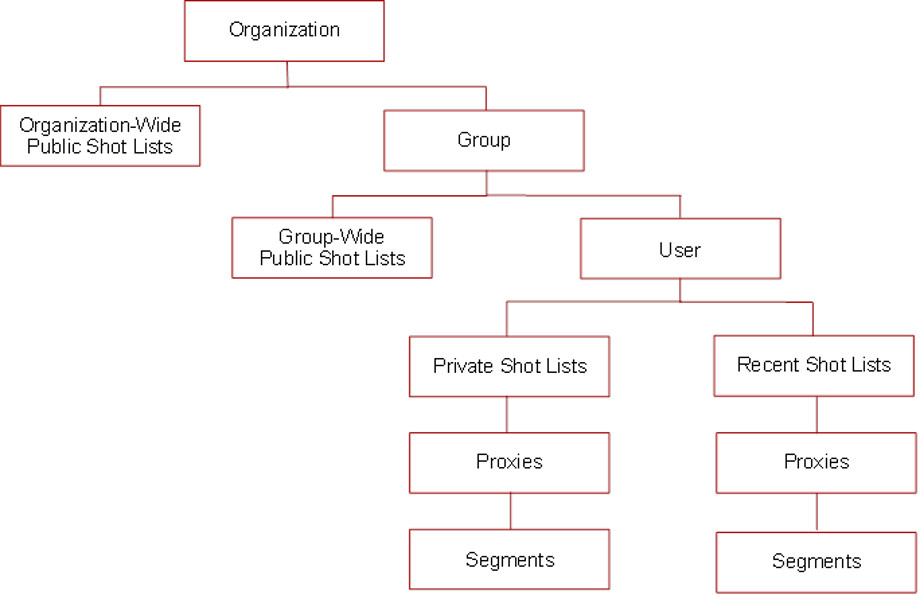
分镜头表编辑器
分镜头表编辑器的布局与常规代理播放器类似。查看区域位于屏幕中心,还具有适用于标记入点和标记出点时间码的附加控件(不在播放器屏幕中)。屏幕右侧包括适用于正在编辑的剪辑的片段列表控件和元数据编辑器。
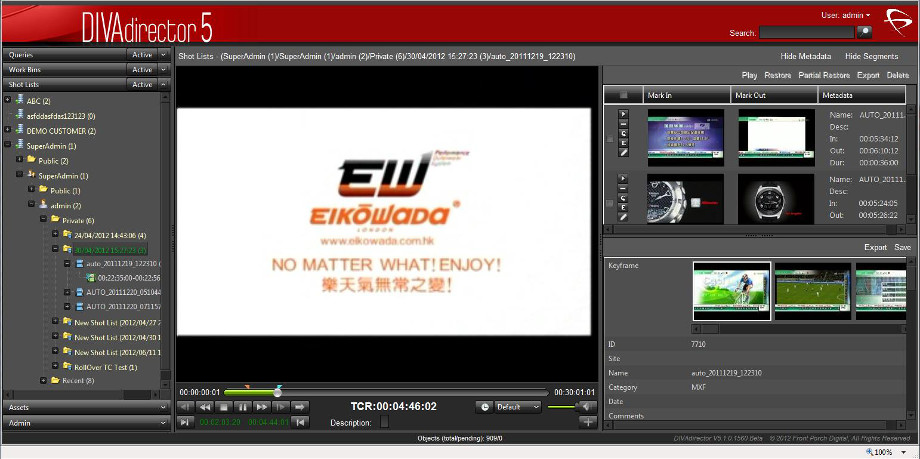
创建分镜头表
您可以使用 Add to Shot List 链接或上下文菜单(右键单击剪辑时出现),添加 Queries Results 或 Work Bin Results 屏幕中的剪辑集合,以此来创建分镜头表。您可以将新创建的分镜头表从最近列表拖入专用列表。您可以使用以下过程手动创建分镜头表:
-
在 "Shot Lists" 导航树中,右键单击相应的文件夹,然后在显示的上下文菜单中单击 New Shot List。
-
输入分镜头表名称并按 Enter。
-
将所需视频剪辑从 Queries Results 或 Work Bin Results 中拖放到分镜头表(可以拖放多个剪辑)。
将视频剪辑片段添加到分镜头表
您可以创建视频剪辑片段,并将其添加到分镜头表。分镜头表中的每个片段都由该片段第一帧和最后一帧的缩略图表示。
播放分镜头表中的剪辑时,可通过标记起始帧和结束帧的方式创建视频片段,然后再将该片段添加到片段列表。
分段控件位于屏幕左下方播放器按钮正下方。

使用以下过程可以创建视频剪辑片段:
-
通过单击分段控件左侧的 Mark In 图标来标记片段第一帧。
-
手动输入标记入点时间码,或者将镜头显示内容下方时间轴上的左侧橙色标记拖到所需的片段开始时间。
-
通过单击分段控件右侧的 Mark Out 图标来标记片段最后一帧。
-
手动输入标记出点时间码,或者将镜头显示内容下方时间轴上的右侧浅蓝色标记拖到所需的片段结束时间。
-
在 Description 字段输入片段说明,然后单击 Plus 图标(或在添加说明后按 Enter),从而将指定片段添加到片段列表。
删除分镜头表片段
使用以下过程可以从所选分镜头表中删除一个视频剪辑片段:
-
要删除单个片段,请在 Shot List 屏幕的分镜头表控件区域中,单击所需片段旁的 Minus 图标。
-
要删除多个片段,请使用屏幕左上方的 Select All Segments 复选框选中所有片段,或者选中列表中的各个复选框。
-
单击屏幕右侧表正上方的 Delete。此时便会从片段列表中删除所选的剪辑片段。
播放分镜头表
使用以下过程可以播放当前添加到分镜头表的视频片段:
-
在 Shot List 屏幕上,单击屏幕左上方的 Select All Segments 复选框,或选中各个复选框。
-
单击 Play,此时所有片段会按照它们在分镜头表中的出现顺序播放。
-
或者,您也可以在某个片段所在的行中,单击 Play 图标(在缩略图左侧),只播放该特定片段。
播放片段时,单击 Loopback 图标(在播放器控件内)会循环播放该片段。有关播放视频剪辑代理的详细信息,请参阅播放视频剪辑的代理。
将分镜头表变为公用分镜头表
您可以将分镜头表变为公用分镜头表,从而允许系统中的其他用户查看。公用分镜头表有两种:
-
组织范围
-
组范围
注:
只有专用分镜头表可以变为公用分镜头表。将分镜头表变为公用分镜头表时,Shot List 屏幕中的 Public Group 下会创建一个分镜头表链接。使用以下过程可以将分镜头表变为公用分镜头表:
-
将所需分镜头表从 Private 文件夹拖放到相应 "Group" 中的 Public 文件夹。
-
拖入 Public 文件夹后,新分镜头表便会在 Public 列表中显示。
-
请按照以上步骤将分镜头表变为组织范围内的公用分镜头表。不同之处在于,您需要将分镜头表拖放到 Organization 下而不是 "Group" 下的 Public 文件夹。
注:
只有系统管理员可以将公用分镜头表重新变为专用分镜头表。此操作可以通过 Admin/Public Resources 屏幕完成。导出分镜头表
使用以下过程可以导出当前分镜头表:
-
在 Shot List 屏幕中,选择要导出的片段,然后单击 Export。
-
在屏幕中间的 Export Options 区域,检查并取消选中不应该包括在导出中的任何片段。
-
从屏幕右侧的列表中选择 Export Format,在 Export Format 正下方的 Filename 字段中输入文件名,然后单击屏幕右上方的 Export。此时文件会使用默认文件下载过程,下载到浏览器的默认下载位置。
您可以按以下两种格式之一导出当前分镜头表:
- Avid ALE
-
这种格式的文本文件可以导入到 Avid 编辑系统,从而方便用户使用 Avid 系统处理数字文件。
- Apple Final Cut Pro Interchange v4
-
这种格式的 XML 文档可以导入 Apple Final Cut Pro 应用程序。
警告:
将 XML 文档导入 Final Cut Pro 应用程序时必须谨慎操作:导入的序列比必须与应用程序的序列设置相对应(使用默认帧率时)。否则,生成的 FCP 序列时间轴持续时间将会出现计算错误。
注:
DIVAdirector 安装包括描述为 Oracle DIVAdirector 导出格式的 fcp-v4.0.dtd 文件,该文件与 Apple Final Cut Pro 应用程序兼容。您可以向系统管理员索取该文件。
元数据操作
元数据用于捕获视频剪辑的属性。本节讨论了元数据的概念以及 DIVAdirector 用户可用的选项。有关元数据字段的详细解释,请参阅《Oracle DIVAdirector 管理员指南》。
元数据概念
DIVAdirector 支持两种类型的元数据:
- 系统
-
系统元数据字段是 DIVAdirector 中的基准和预定义元数据字段,它们具有只读属性,不能由 DIVAdirector 用户编辑。系统元数据由从 DIVArchive 导入的字段以及从 DIVAdirector 服务器导入的字段(将代理放置到代理放置文件夹后生成)组成。代理元数据由转码服务而不是 DIVAdirector 服务器生成。
- 定制
-
定制元数据字段是 DIVAdirector 定制字段,它们可用于描述其他剪辑属性,从而根据组织的规范和要求对系统进行进一步定制。系统管理员必须在使用前为系统恰当配置这些字段。
了解系统元数据字段
您无法修改系统元数据字段。这些字段包括以下字段:
- ID
-
DIVAdirector 为对象定义的唯一标识符。
- Name
-
系统定义的对象名称,与类别一起用作唯一标识符。
- Category
-
系统定义的对象类别。与名称一起使用时,类别会构成对象的唯一标识符。
- Date
-
对象归档到 DIVArchive 时的日期。
- Comments
-
包含在创建对象的过程中添加的备注的备注字段。
- Source
-
创建对象的文件的原始来源。
- Active
-
确定对象是否存在的当前状态。
- Virtual
-
定义对象是否为虚拟对象的标志(YES 或 NO)。
- SOM (P)
-
对象的代理的开始时间码。
- Duration (P)
-
对象的代理的持续时间。
- EOM (P)
-
对象的代理的结束时间码。
元数据数据类型
DIVAdirector 支持为元数据字段定义及关联的演示控件(如下节所述)使用众多数据类型,其中包括:
- CHAR
-
任意字符串;长度在 1 到 100000 个字符之间。CHAR 数据类型可以使用 EditBox、TextBox 或 SelectBox 控件来表示。
- INTEGER
-
任意整数值。INTEGER 数据类型可以使用 EditBox、SelectBox 或 CheckBox 控件来表示。
- FLOAT
-
具有小数的任意数值。FLOAT 数据类型可以使用 EditBox 或 SelectBox 控件来表示。
- DATE
-
DATE 数据类型可以使用 EditBox、SelectBox 或 Calendar 控件来表示。
- TIME
-
TIME 数据类型可以使用 EditBox 或 SelectBox 控件来表示。
- BINARY
-
任意内部格式文件的固定表示形式,通过使用 FileSelect 控件来表示。
- SAMMA GRAPH
-
源自 Oracle SAMMAsolo 的元数据图形表示形式。图形可以表示整个对象或对象的一部分。
- SAMMA THUMBNAIL
-
与 SAMMA GRAPH 表示的对象的一部分匹配的帧缩略图表示形式。
- QC REPORT
-
对象的质量控制 (Quality Control, QC) 报告数据表示形式。提供 QC 操作按钮来更改对象 QC 状态。
元数据类型演示控件
有些元数据字段数据类型可通过众多方式显示数据,有些则只能使用特定控件,具体如上一节所述。
DIVAdirector 系统内的可用演示控件如下:
- EditBox
-
单行文本输入控件,其值可以编辑。
- TextBox
-
一种常规的多行文本编辑控件。
- SelectBox
-
允许从提供的唯一值列表中选择一个值。
- CheckBox
-
允许通过选中相应的复选框来选择一个选项。
- Calendar
-
使用日历控件可以轻松浏览日历,并选择合适的日期;此格式仅用于 DATE 数据类型。
- FileSelect
-
特殊的组合控件,由 Upload 按钮及指向现有二进制文件的链接构成;此格式仅用于 BINARY 数据类型。
- SAMMA Graph
-
此控件仅用于 SAMMA GRAPH 数据类型,可显示 SAMMAsolo 生成的数据的图形表示。
- SAMMA Thumbnail
-
此控件仅用于 SAMMA Thumbnail 数据类型,可提供与 SAMMA Graph 控件表示的数据的一部分匹配的帧缩略图表示。
- QC Report
-
此控件仅用于 QC Report 数据类型,可表示对象的 QC 报告数据。
编辑元数据
使用以下过程可以编辑对象的元数据:
-
单击 Edit Metadata 图标(像一个一角折叠的文档),或者在查询、工作区或分镜头表中选择对象,然后在出现的上下文菜单中选择该图标。
允许多选,以便集中编辑通用元数据字段。编辑元数据时,如果选择了多个对象,则可通过单击 Save All 将字段内容发生的更改应用于每个所选对象。Proxy Player 和 Shot List Editor 中显示的元数据屏幕是相同的。
注:
选择多个对象时无法更新资产图像和二进制元数据,这些内容需要为每个资产单独添加。可供编辑的所有元数据字段都会使用某个可编辑控件显示。只读字段会以不可编辑控件显示,因此无法修改。已修改的项目会突出显示,表明它们已发生更改。
-
单击 Save 将更改保存到元数据。
字段类型示例包括:
- 二进制数据
-
文件大小最大为 2 GB 的文件附件。上载后,可通过单击文件链接来检索文件。您也可删除文件。文件掩码由系统管理员设置。
- 文本字段
-
长度有限的 EditBox 和 TextBox 控件。
- 日期字段
-
Calendar 或 EditBox 控件。
- 列表字段
-
系统管理员预定义的列表选择框。
- 时间字段
-
格式由系统管理员设置的 EditBox 和时间选项列表。
关键帧元数据
关键帧元数据是从放置的代理文件中抽取的一帧或多帧列表。关键帧字段会以帧列表(功能区)形式在 Asset Metadata 屏幕中呈现,而且可水平滚动。管理员可以配置从代理抽取的等间隔帧数。每帧的工具提示中包括时间码及帧在列表中的编号。
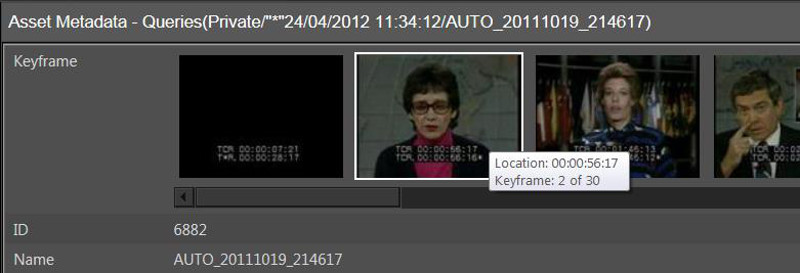
关键帧字段的第一帧并非一定是代理的第一帧。管理员可以配置抽取关键帧时从代理开头跳过的帧数。选择后保存为默认帧的关键帧会作为缩略图在 Query Results 和 Work Bin 屏幕中显示。初始情况下,关键帧字段的第一帧会设为默认帧;但是,您可以使用以下过程修改默认帧:
-
通过单击突出显示所需的关键帧。
-
单击 Save 保存新的第一帧。
保存后,新的关键帧会用作缩略图,用来在查看查询结果、工作区内容或分镜头表内容时表示该对象。
如果对象没有代理,Edit Metadata 屏幕中的缩略图将用公司徽标表示。该徽标也会在查询结果和工作区中显示为默认帧。
在 Proxy Player 或 Shot List Editor 上的关键帧字段中双击某个帧时,播放器会跳至该关键帧位置并暂停在此处。
批注
使用批准可以将特定时间的元数据附加到音频或视频文件片段。
查看批注
安装批注功能后,可以查看对象的以下两类元数据:
- 主要
-
对象的单个元数据记录(与之前的 DIVAdirector 发行版一致)。
- 批注
-
含有时间码或定位器,以及对象的元数据。每个对象可以存在多个批注记录。
元数据视图可通过 View/Edit Metadata 屏幕或 Player 屏幕访问,其中两种元数据类型各有一个选项卡。Annotations 选项卡会以网格显示基于定位器的元数据记录。如果记录备注全文不可见,可通过双击行将其展开。
每条批注记录都包含以下字段:
- In
-
HH:MM:SS:FF 格式的标记入点时间。
- Out
-
HH:MM:SS:FF 格式的标记出点时间。
- Comments
-
特定镜头的元数据。这是一个文本字段,最多可输入两千个字符。
管理批注
批注修改(添加、编辑和删除)功能通过 Group Administration 区域的 Permissions 选项卡控制。修改批注选项位于选项第一行的底部(General 列)。选中复选框会启用选项。
虚拟对象
虚拟对象仅存在于 DIVAdirector 系统中,在 DIVArchive 系统中实际上并不存在。它们可用来为 DIVArchive 中尚不存在的对象添加元数据以及执行搜索,但会在该对象日后存在时进行同步。因此,DIVArchive 还原并不适用于虚拟对象。在 DIVAdirector 中,每个对象都有一个 Virtual Flag,具体如下:
- YES
-
对象为虚拟对象,在 DIVArchive 中实际上并不存在。
- NO
-
对象并非虚拟对象,在 DIVArchive 中实际存在。
您可以使用对象的虚拟标志搜索对象。为了在视觉上体现出不同,在 Query Results 和 Work Bin 屏幕中,虚拟对象的缩略图文本要稍许淡一些(灰显)。虚拟对象上的灰色文本会将它们与非虚拟对象区分开来。
创建虚拟对象
使用 DIVAdirector 服务器的代理放置文件夹时,可使用 Assets/Create Virtual Asset 菜单选项创建虚拟对象。在随后出现的页面中,必填选项包括对象名称、对象类别(从预定义列表中选择一个类别)以及备注。管理员会在 Admin/User/Groups 屏幕的 Virtual Asset Settings 选项卡下定义一个预定义的对象类别列表。
虚拟对象操作
与 DIVArchive 中的现有对象类似,DIVAdirector 中的虚拟对象也可以具有代理、其他元数据,还能添加到分镜头表。虚拟对象可以与物理对象一起从 DIVAdirector 中删除。删除虚拟对象的请求不会发送给 DIVArchive(因为虚拟对象在 DIVArchive 系统中并不实际存在),而且操作状态不会在 Status 屏幕上显示。
还原和 Oracle 部分文件还原操作不适用于虚拟对象。在 Query Results 和 Work Bin 屏幕中,虚拟对象无法使用 Restore 图标(类似于典型的刷新图标)。如果仅选择虚拟对象,则只能对这些对象执行 DIVArchive 删除操作。
代理下载
使用 DIVAdirector 可以将代理视频下载到本地计算机。系统管理员通过 Group 屏幕中 Permissions 选项卡下的设置控制对此功能的访问。
此功能启用时,Download Clip 菜单项会出现在 Search Results 屏幕和 Work Bins 屏幕的上下文菜单中。
要下载工作区中的剪辑,必须在屏幕左侧选择 Work Bin 文件夹,而不是选择单个对象。
选择所需的剪辑并单击 Download Clip 菜单项后,DIVAdirector 会开始将剪辑下载到本地计算机。在出现的下载对话框中,选择 Save File 并单击 OK。文件会保存到本地计算机上的浏览器默认下载文件夹中。